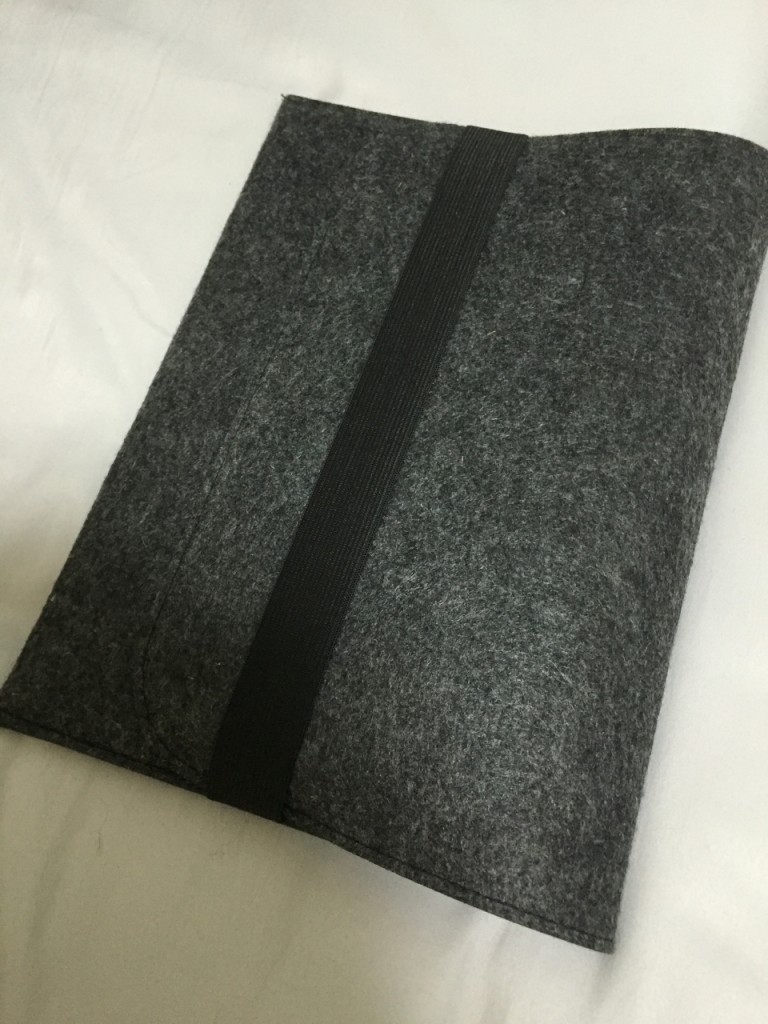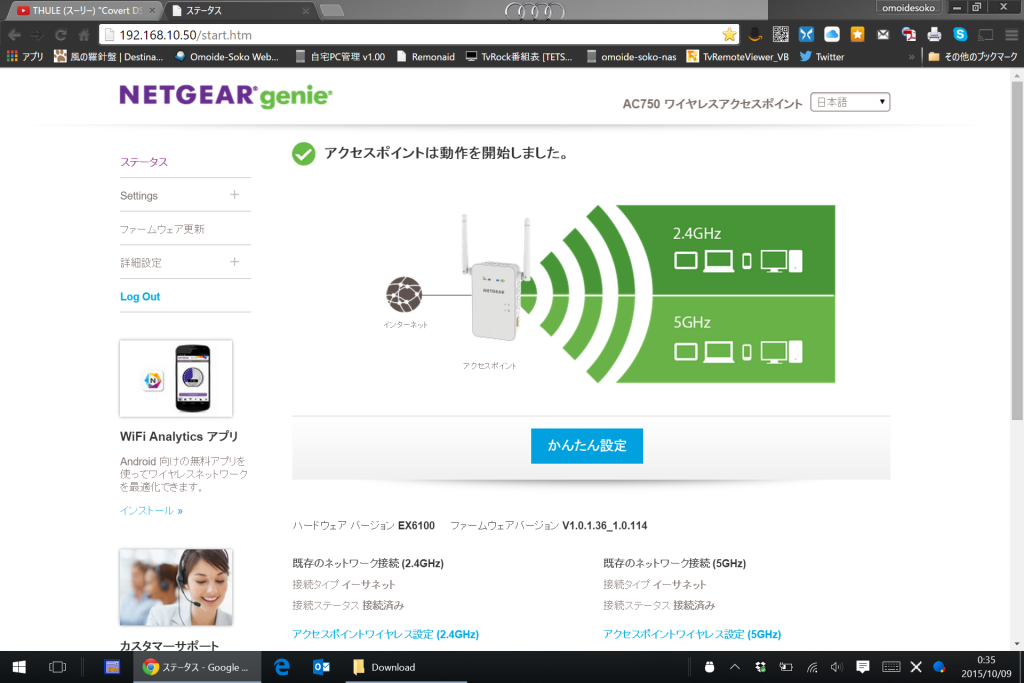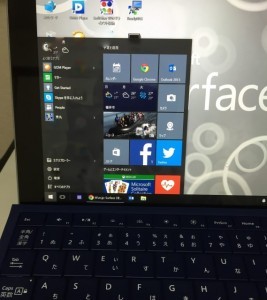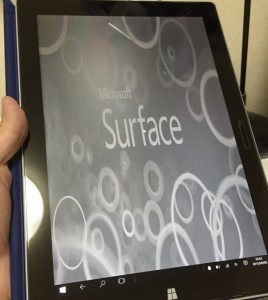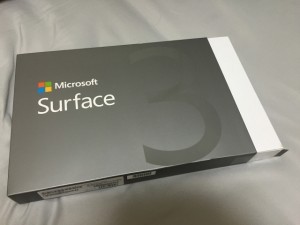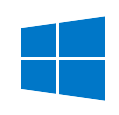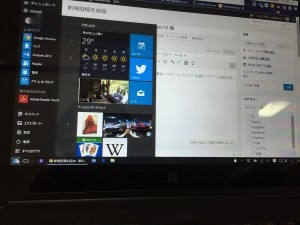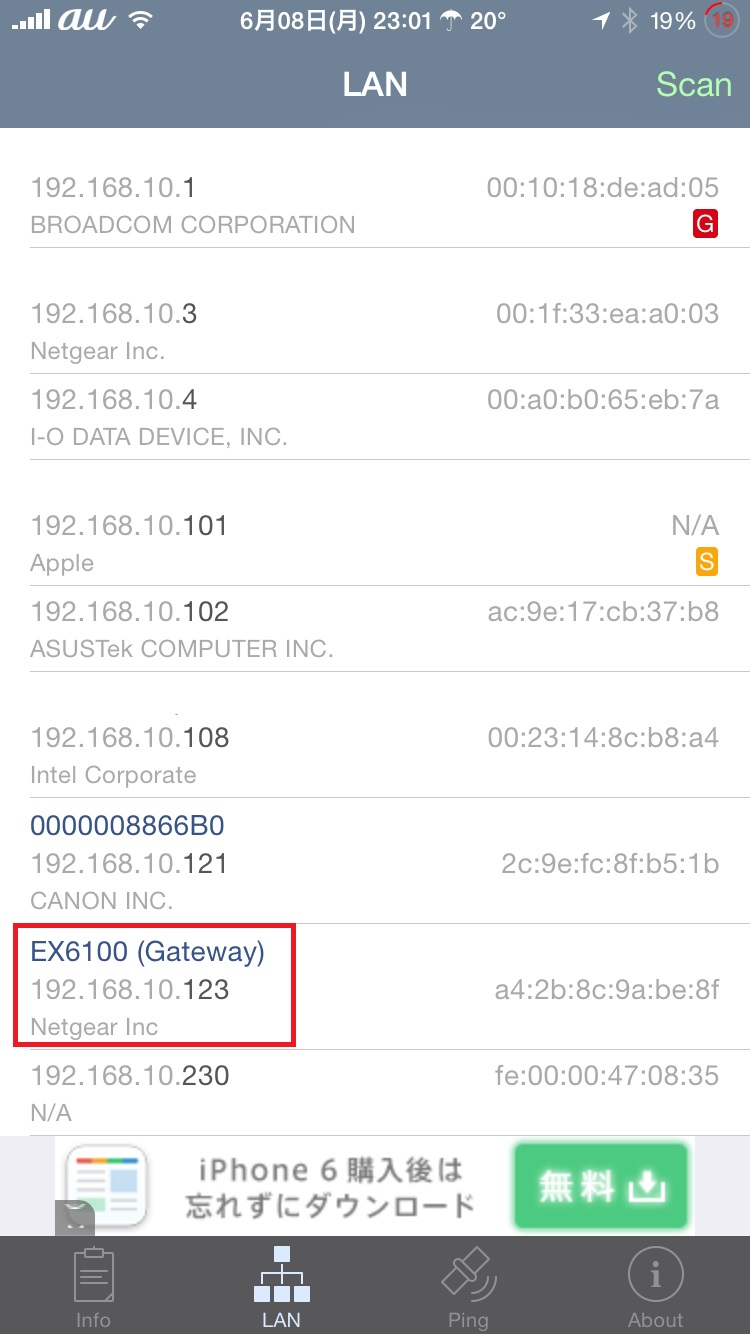今日は先日の「普段持ち歩きポーチ編」につづいて、「出張編」です。
「普段持ち歩き編」はこちら
普段持ち歩きポーチは、いつでもカバンに入れっぱなしですから、当然出張の際も持ち出します。
但し、泊りの出張ともなると、若干アレだけでは心細い。
スマホとSurface3だけなら、事足りますが、ホテルではやはりくつろぎたいし、ネット環境も快適に使いたい。
それにモバイルバッテリーやマウスなど、不意にバッテリー切れで「充電しなきゃ!」ということも起きるかもしれないし、「せっかく羽根を伸ばしに来たんだからできればBGMも流してみたい!」なんて思うわけですよ。
ですから、多少ですが持ち物が増えます。
それがこれです!!!
ドーーーン・・・あ、あれ? これだけ?汗
場所は東京。歩くんです。だからやっぱり荷物は最小限に
そうです。東京は基本電車移動です。ホテルも駅から何分か歩くのが普通。そして、一泊程度なら、スーツケールはガラガラと引いていきません。
だから、重さは体力を奪うので、軽いほうがイイんですね。お客さん先で重たい荷物を抱えたまま、そのまま飲み会へ流れて行ったら、ずーっとその荷物を抱えて動かなきゃいけないんです。こりゃ辛いですよーー(T_T)
というわけで、まずは、何が入っているか中を開けてみましょう。
100均で売っているようなポーチですのファスナーを開けて・・・
これだけ出てきました。ちょっと多いので、今回はAnkerさんのデバイスから行きましょう。
Anker PowerPort4は最強確定。これ以上便利でコンパクト、容量十分なガジェットってあるの?
正直言って、このUSB充電器が出るまでは、B社の4Portのものを使ってました。でも急速充電を謳っておきながら、充電遅いんです。特に2つ3つとつなげていくと、フル充電まで一晩かかってしまっていました。
それが、これに変えてからは全く何事もなかったかのように、全デバイスが急速充電されます。Surface3、iPhone、仕事で使うガラケー、モバイルバッテリー。
そりゃ40Wですもんね。馬力が違いますよね。でもこの馬力は旅先で真価を発揮します。
出張先のビジネスホテルに滞在できる時間はそれほど長くないですからね。
そして、その40Wモデルですが、
4つもポートがあってもスクエアで、ACプラグは折りたたみ、本体は面取りされているので、思ったほど嵩張らないのです。ちょっと伸縮性のある入れ物なら入ってしまいます。ホント、使う人のこと考えて作ってますよね。
ちなみに、もう一つの2portのものを比較した画像はこちら。
このふたつがあれば怖いものなしです。ホントに。
さあ、音楽を聴こうじゃないか
先日セールで手に入れたコイツがめでたく出張グッズに仲間入りしました!!
正直、まだこれを持って出張に行っていないですが、ホテルの机の上において、好きな音楽を流しなからのひとときを想像しちゃいますね。
お仕事ですから昼間は大変ですが、夜は少しは自由な空間で過ごせそうで楽しみ!
次回は、ホテルでのネット環境についてのひと工夫をお伝えしますね!
今回のUSB充電器はこちらです
[amazonjs asin=”B00VTJS58U” locale=”JP” title=”Anker PowerPort 4 (40W 4ポート USB急速充電器) 折りたたみ式プラグ搭載 iPhone / iPad / Andoird / Xperia / Galaxy / Nexus / 3DS / PS Vita / ウォークマン他対応 (40W 4ポート 折りたたみ式) A2142521″]
Bluetoothスピーカーはこちらです
[amazonjs asin=”B013PCAM02″ locale=”JP” title=”Anker® ポケットサイズ Bluetooth ポータブルワイヤレススピーカー 12時間連続再生 超コンパクト NFC対応 高音質 【18ヶ月保証】 (ブラック)”]